Obsah:
Předběžné práce
Existují dvě základní činnosti, které je třeba provést před přechodem k přímému nastavení routeru od společnosti Cisco. Nejprve je nutné připojit síťové zařízení k počítači, protože teprve poté bude možné otevřít webové rozhraní a začít měnit parametry. Podrobnější informace o tom naleznete v univerzálním návodu na našich stránkách na níže uvedeném odkazu.
Podrobnosti: Připojení routeru k počítači

Dále upozorňujeme, že při výběru umístění routeru zohledněte délku stávajícího LAN kabelu a také to, odkud vede kabel od poskytovatele. Tlusté zdi mezi místnostmi a přítomnost pracujících elektrických zařízení mohou být příčinou špatného a přerušovaného signálu Wi-Fi. Zohledněte tyto faktory při organizaci připojení routeru k počítači.
Druhým krokem předběžných prací je kontrola síťového nastavení operačního systému, které je odpovědné za získávání IP adres a DNS serverů. Tyto parametry lze vyplnit ručně, ale to se týká pouze výjimek, v drtivé většině případů se hodnoty získávají od routeru. Proto, aby se předešlo konfliktům, bude nutné nastavit automatické získávání těchto parametrů, o čemž se podrobněji dočtete v samostatném materiálu na našich stránkách.
Podrobnosti: Síťová nastavení Windows
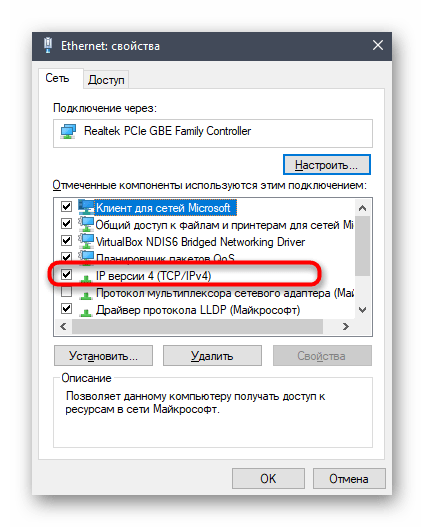
Autorizace ve webovém rozhraní
Jako samostatný krok vyzdvihujeme přihlášení do webového rozhraní routeru, protože právě tam se provádějí další nastavení.Pro tento účel je třeba otevřít prohlížeč a přejít na adresu 192.168.0.1 nebo 192.168.1.1. Někdy může být tato adresa jiná, proto věnujte pozornost nálepce na zadní straně routeru, abyste ji určili. Tam také najdete standardní přihlašovací jméno a heslo, které je třeba zadat při zobrazení příslušného formuláře. Obecné pokyny k provedení úkolu hledejte dále, pokud se vám nepodařilo vyřešit autorizaci.
Podrobnosti: Přihlášení do webového rozhraní routerů
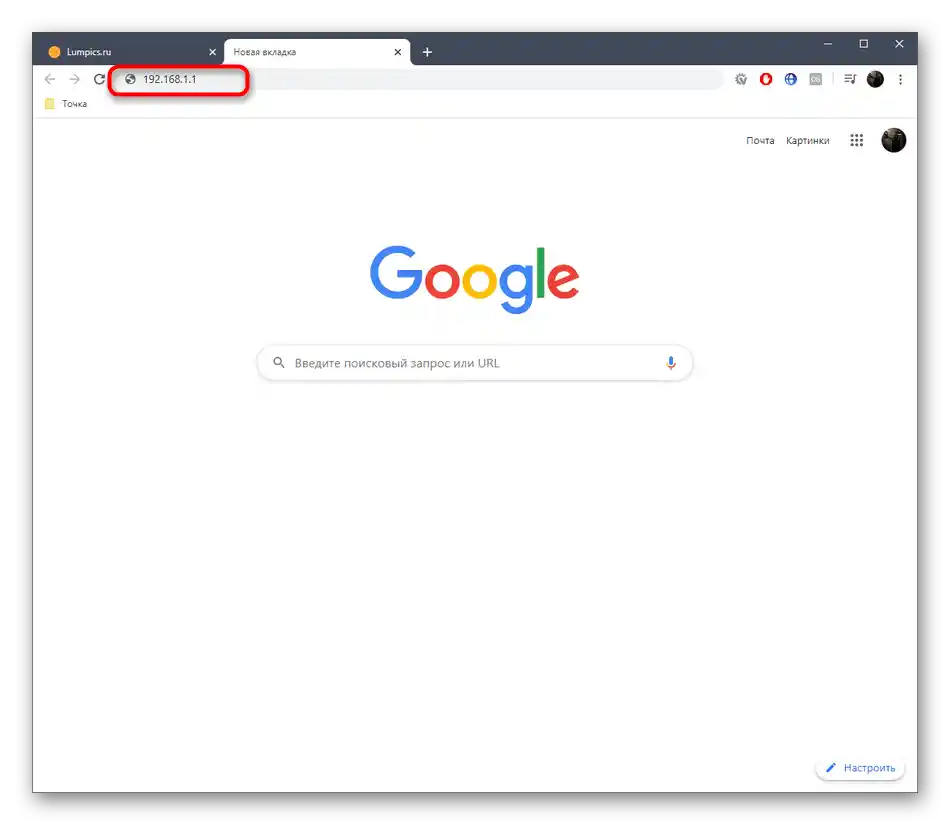
Proces nastavení routeru Cisco
Nyní se můžeme přejít k samotnému konfiguraci routerů od Cisco. V rámci tohoto článku bude probrán pouze ruční režim, protože přístup k Průvodci nastavením nemají všichni uživatelé. Pro pohodlí jsme celý proces rozdělili na kroky, začínající povinnými a končící doporučenými a volitelnými. První tři fáze provádějí všichni uživatelé, a poté se můžete jednoduše seznámit s parametry, abyste našli ty, které byste chtěli změnit.
Krok 1: Parametry WAN
Nejprve je lepší se věnovat nastavení WAN, protože právě protokoly této technologie odpovídají za příjem signálu od poskytovatele a za přístup k síti. Před zahájením konfigurace byste se měli zeptat poskytovatele internetových služeb, jaké hodnoty je třeba nastavit. Často jsou informace veřejně dostupné na oficiálních stránkách nebo na kartě, která byla vydána při zakoupení tarifu. Poté přejděte k webovému rozhraní a řiďte se pokyny.
- V levém menu rozbalte sekci "Networking" a přejděte do "WAN".
- Přítomná nastavení budou záviset na tom, jaký protokol je vybrán v rozbalovacím menu "Internet Connection Type". Pokud je třeba zadat dynamickou IP adresu, v tomto menu vyberte "Automatic Configuration — DHCP" a uložte změny. V tomto případě není třeba měnit žádné další parametry.
- V případě PPPoE zadejte do příslušných polí údaje o uživatelském jménu a hesle, které jste obdrželi od poskytovatele. Nejčastěji poskytovatel internetových služeb vydává kartu, na které je vše napsáno.
- Poslední běžný typ připojení — "Statická IP", pro který se zapisuje získaná IP adresa, maska podsítě, výchozí brána a DNS servery. Pečlivě sledujte, jaká čísla uvádíte v polích, protože i jedna chyba může vést k problémům s přístupem k síti.
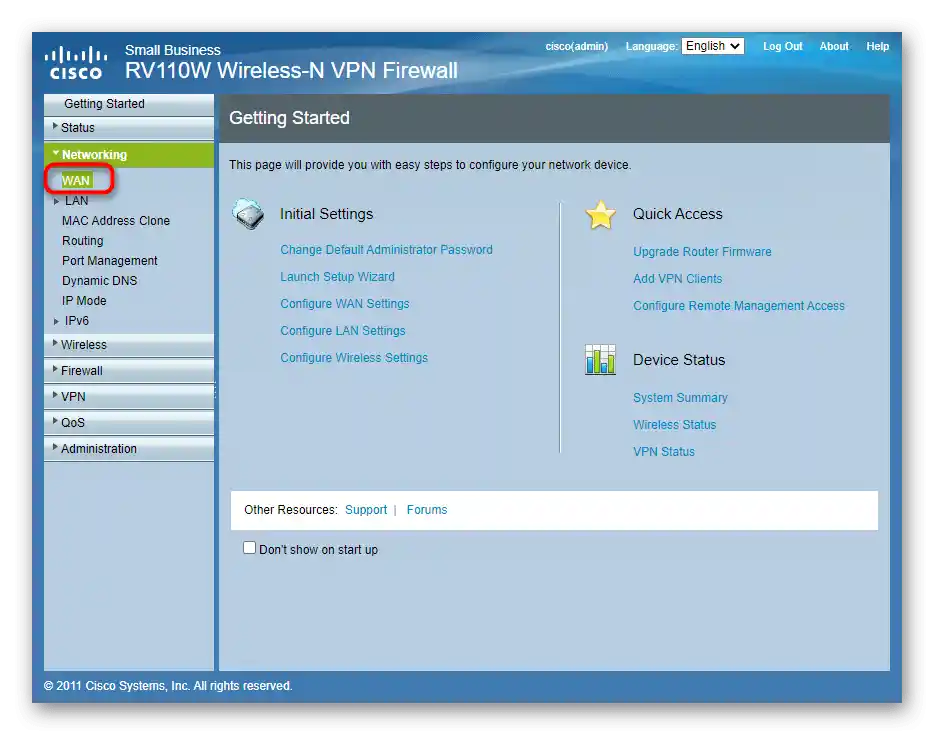
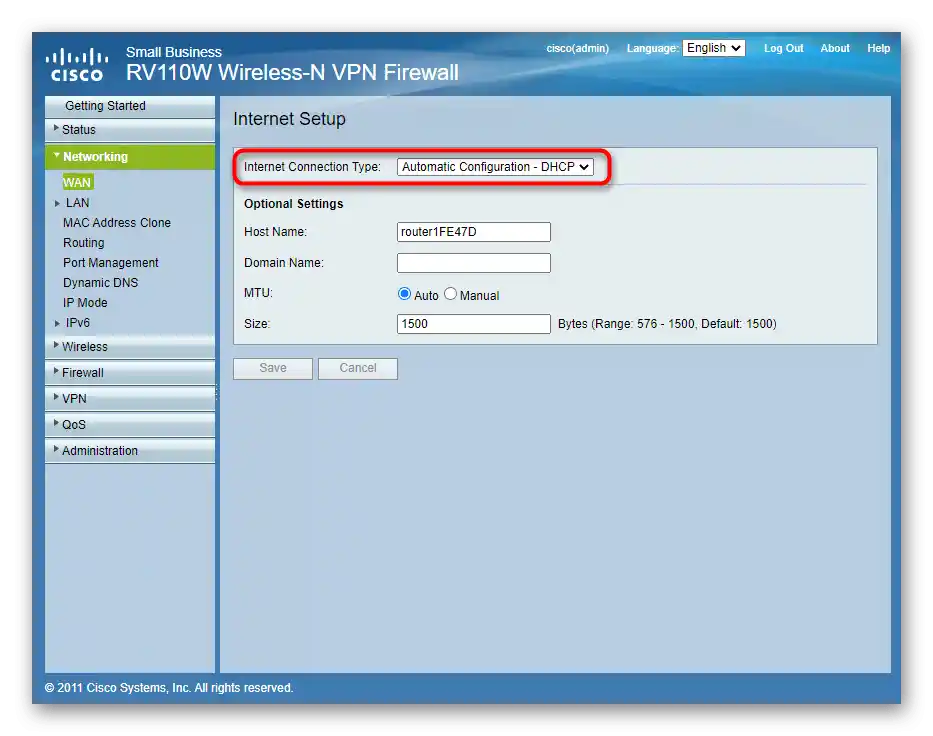
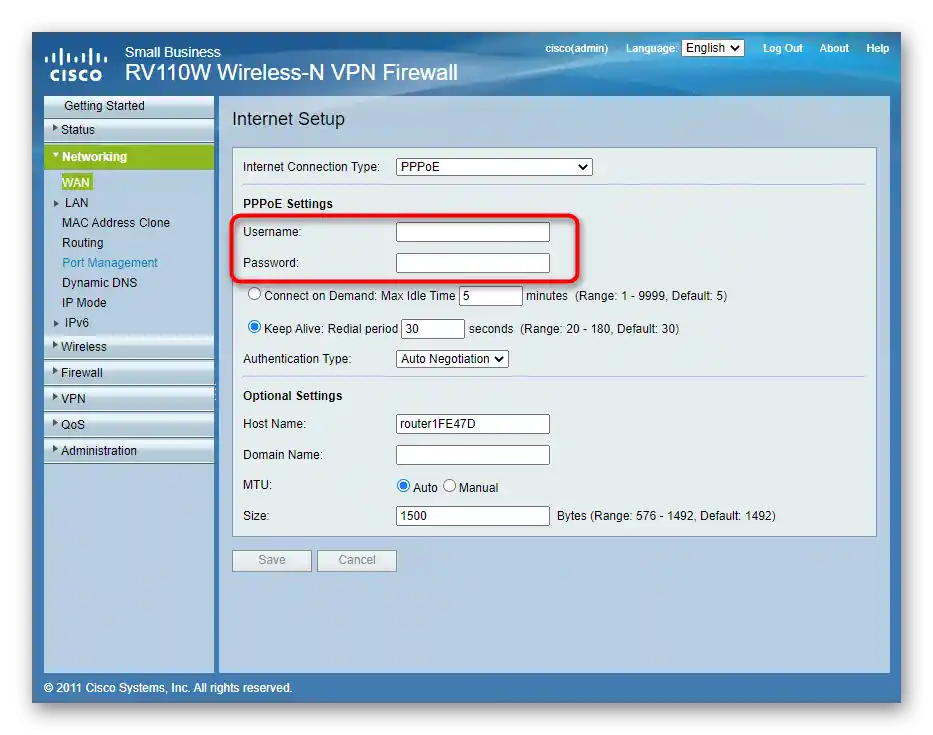
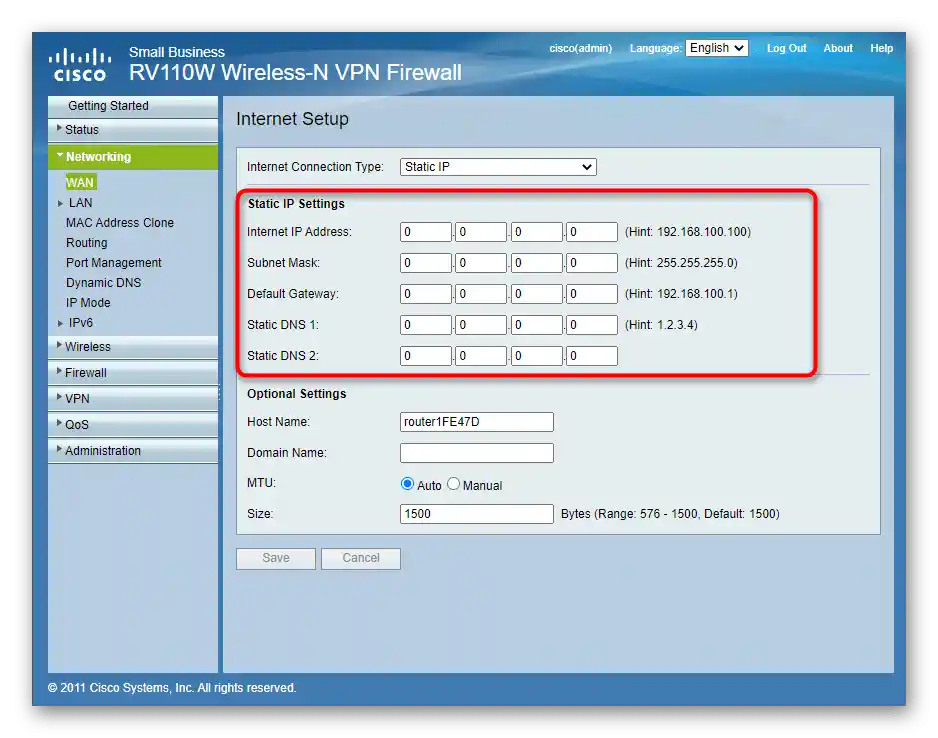
Po dokončení je nutné aplikovat všechny změny, jinak mohou být okamžitě zrušeny při přechodu do jiného menu. Router by se měl restartovat a po opětovném zapnutí se internet objeví při připojení přes LAN kabel. Pokud síť stále chybí, počkejte chvíli nebo se obraťte na technickou podporu poskytovatele pro pomoc.
Krok 2: Nastavení místní sítě
Standardní parametry místní sítě není nutné měnit, pokud bude k routeru připojeno pouze jedno zařízení. Nicméně častěji jich je více, proto se doporučuje zkontrolovat několik hodnot, o čemž bude řeč dále.
- Přes stejné menu vlevo přejděte do sekce "LAN", abyste otevřeli všechny kategorie, které tam jsou.
- Nejprve se ujistěte, že lokální IP adresa má hodnotu 192.168.1.1 nebo 192.168.0.1, a maska podsítě — 255.255.255.0. Dále zapněte DHCP server, pokud je vypnutý.
- Následně přejděte do "VLAN Membership". Tato technologie virtuální místní sítě zajímá pouze zkušené uživatele nebo systémové administrátory. Obyčejnému uživateli stačí zkontrolovat, že v tabulce je pouze jeden parametr. Odstraňte ostatní, ponechte ten, který má ID 1.
- Těm, kteří se v budoucnu budou zajímat o nastavení kontroly přístupu nebo pravidel filtrování, může být potřeba provést rezervaci IP adresy získané přes DHCP pro konkrétní zařízení, aby se nezměnila při každém opětovném připojení.Pro tento účel otevřete menu "Static DHCP" a klikněte na "Add Row".
- V zobrazeném formuláři zadejte popis pro nastavení, určete požadovanou IP adresu a uveďte MAC adresu zařízení, na které se pravidla použijí.
- Pokud je fyzická adresa neznámá, ale uživatel je připojen k routeru, přejděte do "DHCP Leased Clients", abyste tento parametr zjistili.
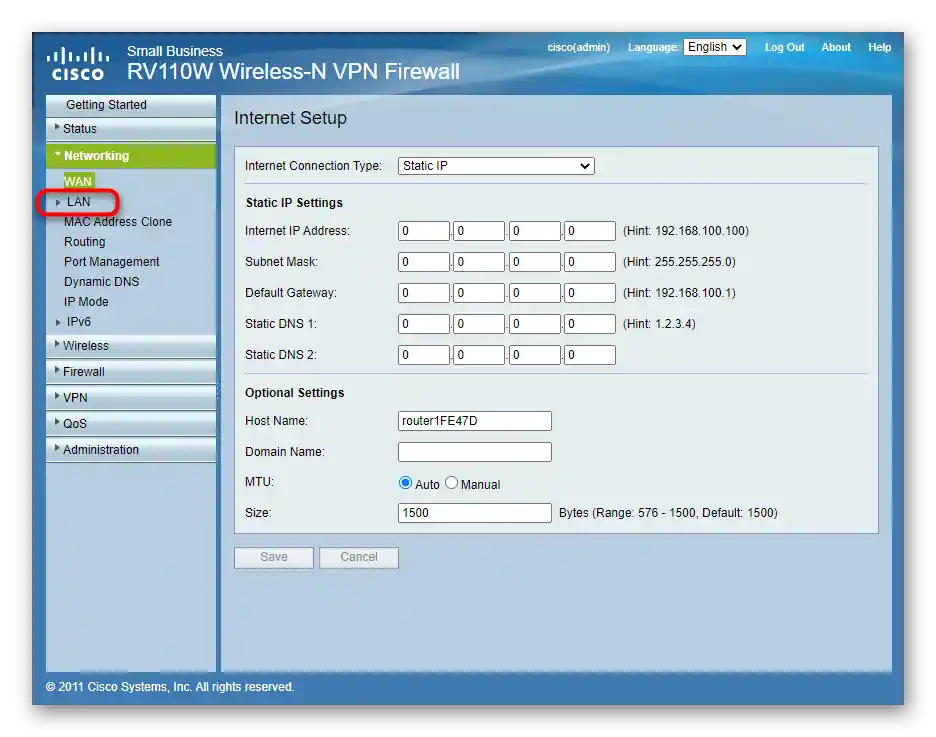
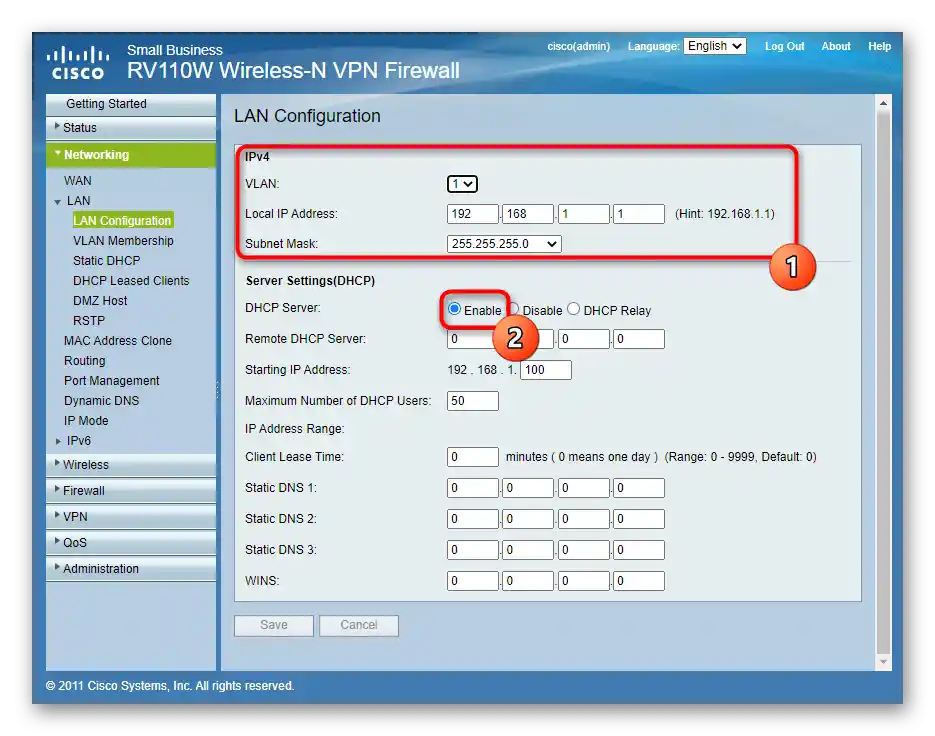
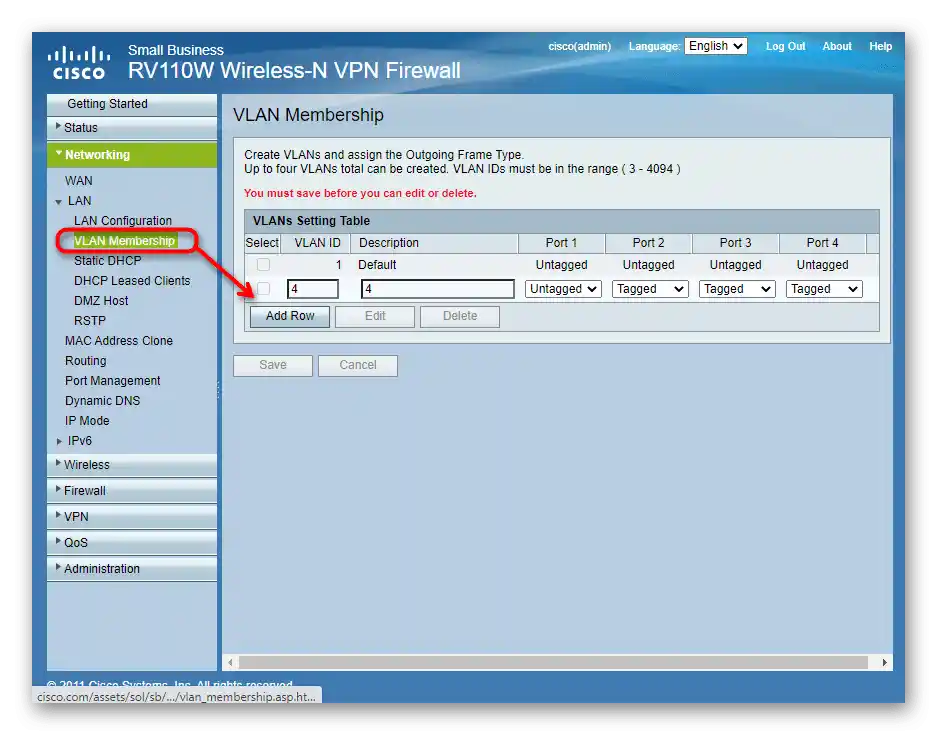
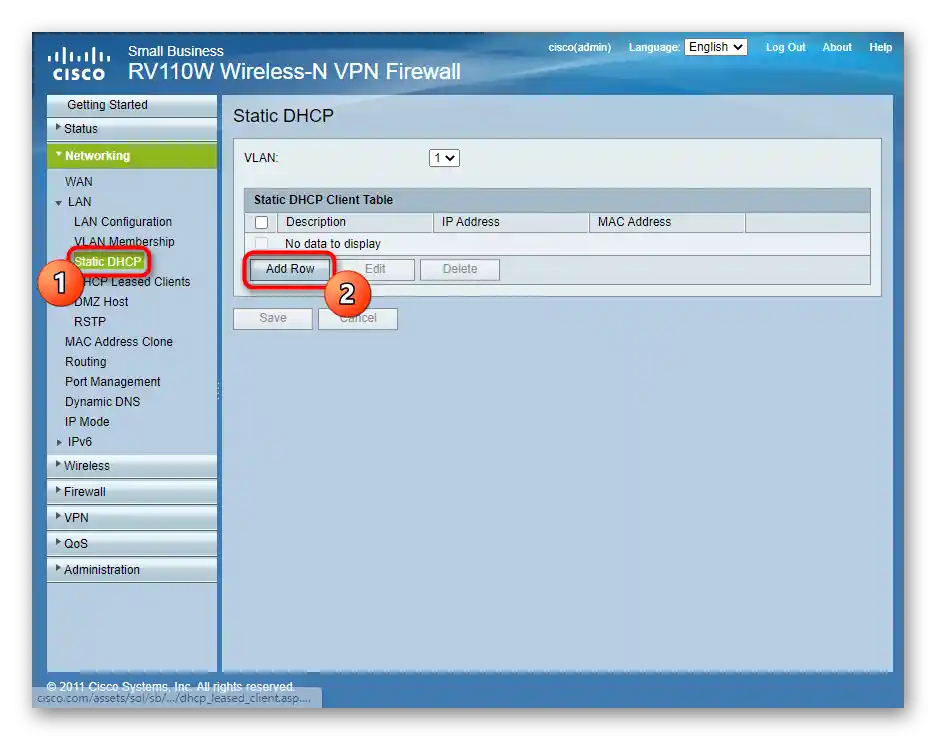
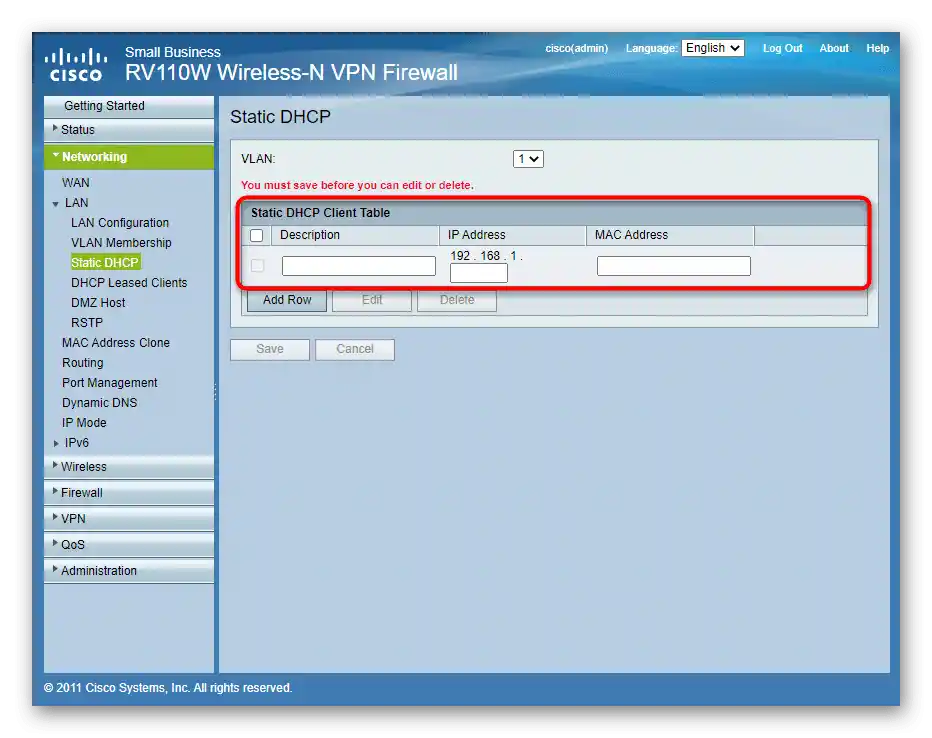
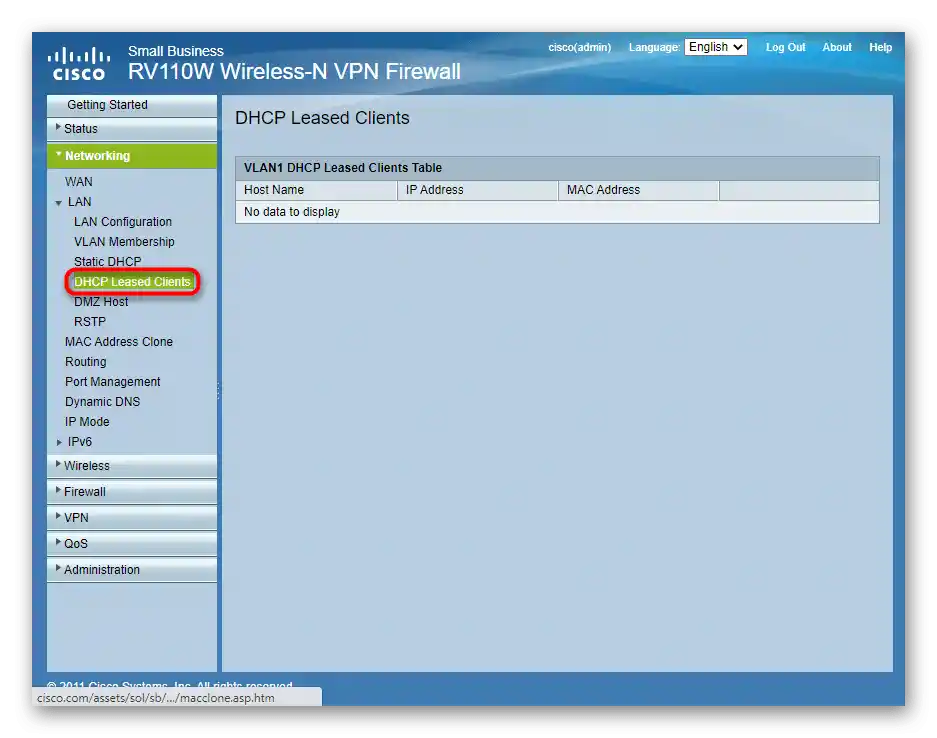
Ostatní nastavení místní sítě se mění velmi zřídka a pouze zkušenými uživateli, proto je přeskočíme a navrhneme přejít k dalšímu kroku obecného konfigurace routeru od Cisco.
Krok 3: Parametry Wi-Fi
V téměř každém domě je zařízení připojené k routeru prostřednictvím bezdrátové sítě, tedy Wi-Fi. Ve výchozím nastavení tento režim v síťovém vybavení od Cisco není nastaven, proto upravte jeho parametry podle svých osobních požadavků. Tento proces se liší od obvyklého vzhledem k vzhledu webového rozhraní, proto pečlivě sledujte každou akci v pokynech.
- Nejprve otevřete sekci "Wireless" přes menu vlevo.
- Vyberte "Basic Settings", kde zapněte vysílání bezdrátové sítě a podle potřeby změňte kanál a frekvenci.
- Většina aktuálních modelů podporuje provoz několika přístupových bodů, avšak ne všem uživatelům to je potřeba. Proto v tabulce aktivujte požadovaný počet sítí a změňte jejich názvy podle sebe kliknutím na "Edit".
- Bezpečnost sítě je nutné nastavit, protože prakticky nikdy není žádoucí, aby byla otevřená.Pro tento účel vyberte aktivní bod a klikněte na tlačítko "Upravit režim zabezpečení".
- Rozbalte zobrazené rozbalovací menu, kde vás zajímá standardní protokol ochrany "WPA2-Personal".
- Zadejte heslo, které se skládá alespoň z osmi znaků a které bude použito pro připojení k Wi-Fi. Nebojte se, že na tento klíč zapomenete, protože se vždy můžete přihlásit do webového rozhraní, podívat se na něj nebo ho změnit.
- Vraťte se do hlavního menu a pro nastavení pravidel přístupu k Wi-Fi přejděte na "Upravit filtrování MAC".
- Zde nastavte akci pravidla — povolující nebo zakazující připojení, a také vytvořte tabulku MAC adres, které se k němu budou vztahovat. Toto nastavení bude užitečné, pokud je síť otevřená, například pro přidání všech povolených zařízení, zatímco připojení ostatních bude automaticky blokováno.
- Poslední blok základních nastavení bezdrátové sítě — "Čas pro přístup během dne". Z jeho názvu už lze pochopit, že odpovídá za rozvrh přístupu k Wi-Fi. Pro nastavení rozvrhu klikněte na příslušné tlačítko vpravo, předtím vyberte potřebný SSID.
- Aktivujte časové omezení a nastavte začátek a konec přístupu. Nevýhodou tohoto nastavení je, že není možné vytvořit rozvrh na celý týden, proto tento přístup nebude optimální pro všechny uživatele.
- Doplňkově si všimněte přítomnosti rozšířených nastavení. Všechna z nich jsou určena pouze pro zkušené uživatele, proto by běžní uživatelé neměli nic měnit, protože to může přímo ovlivnit fungování bezdrátové sítě.
- Téměř všechny routery od Cisco podporují režim WDS, který umožňuje připojit dvě síťová zařízení mezi sebou pro rozšíření pokrytí Wi-Fi. V této části pro nastavení opakovače stačí pouze aktivovat režim a zadat MAC adresu cílového routeru.
- Zbývá se zabývat WPS. Tato technologie je určena pro rychlé připojení k bezdrátové síti routeru bez zadávání hesla.V menu konfigurace se vybírá přístupový bod pro WPS, zde je také tlačítko pro vypnutí této možnosti, pokud není potřeba.
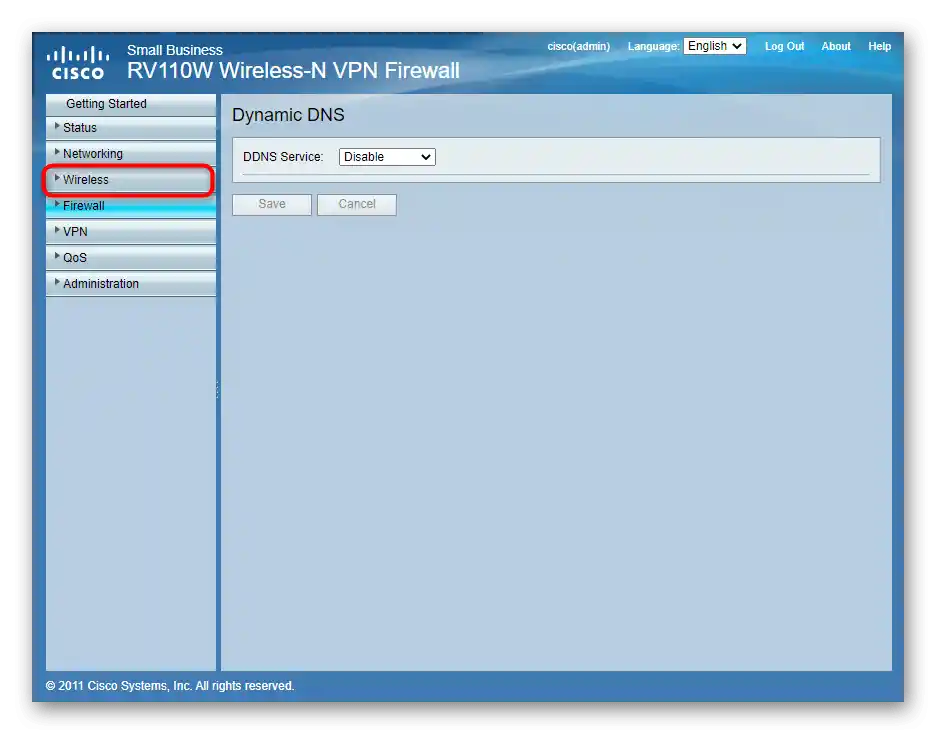
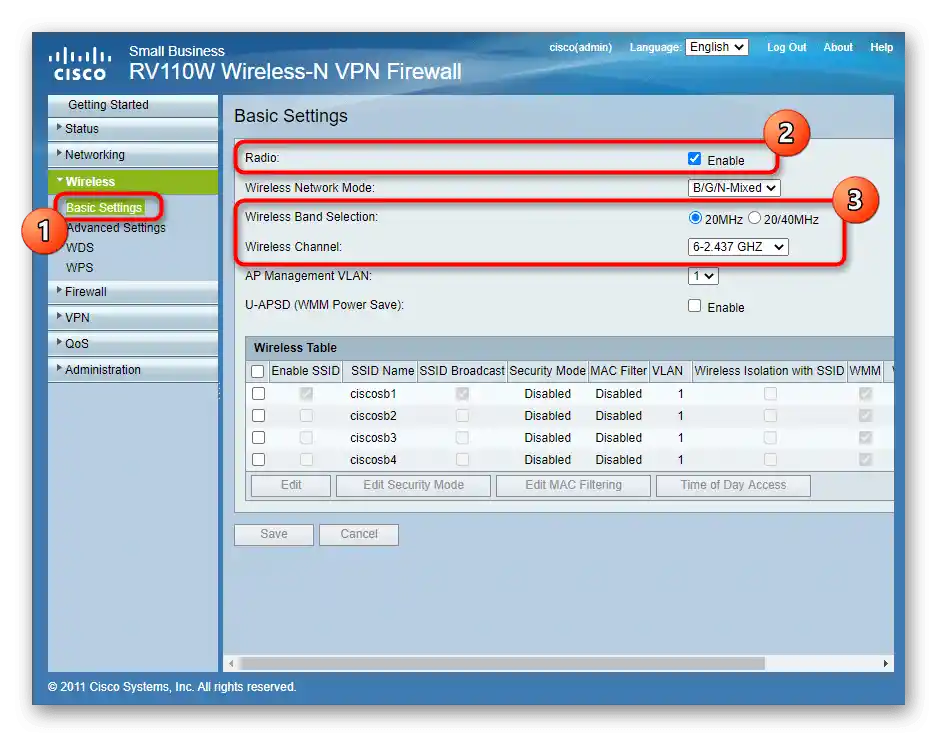
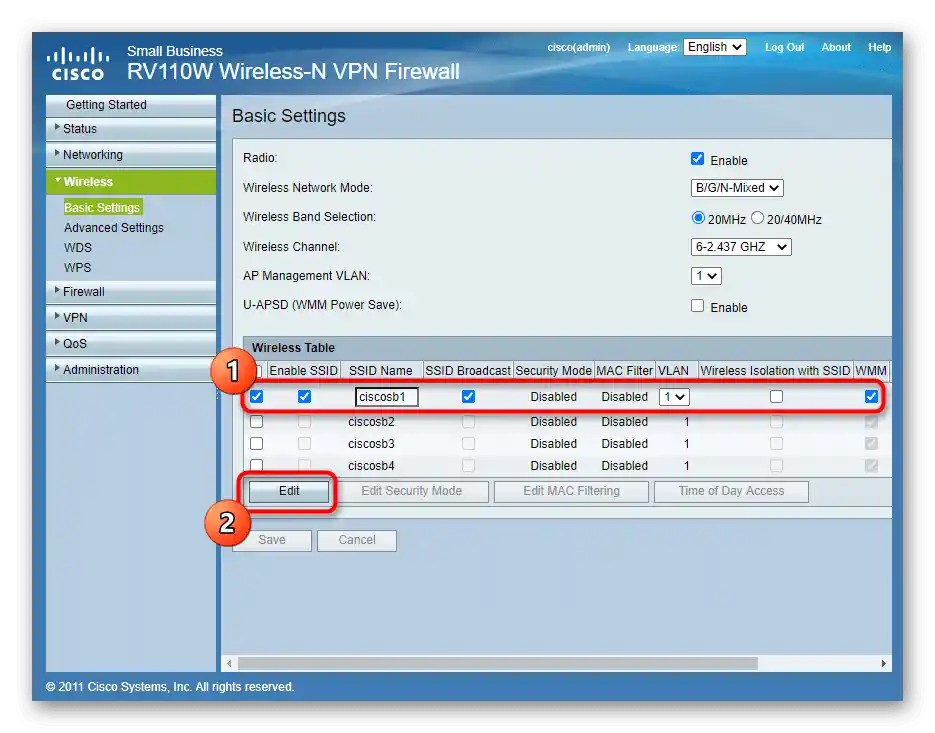
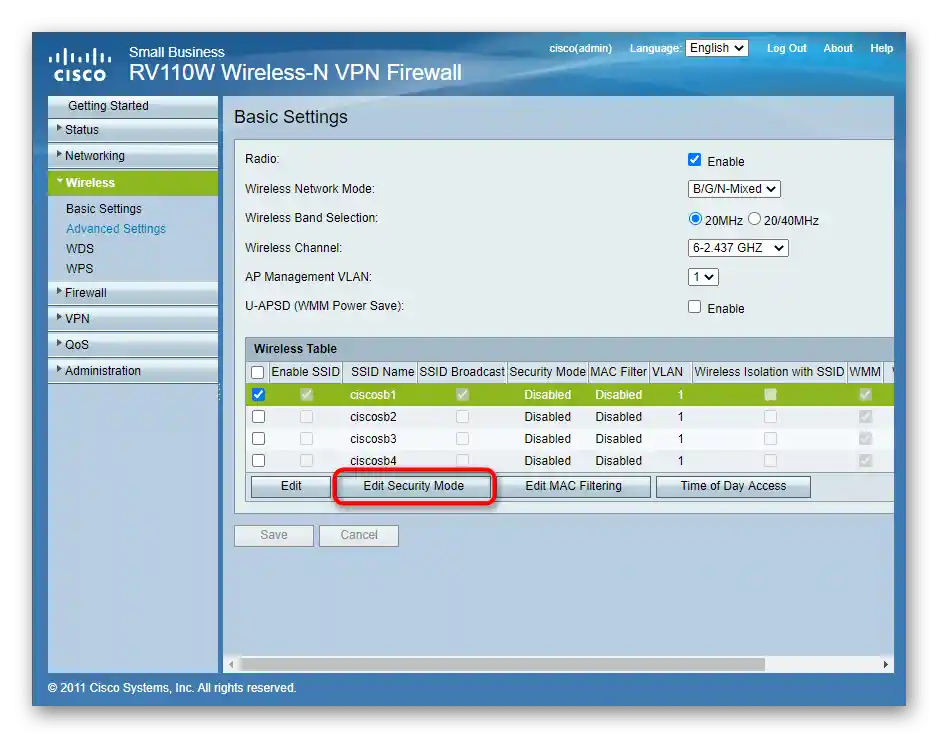
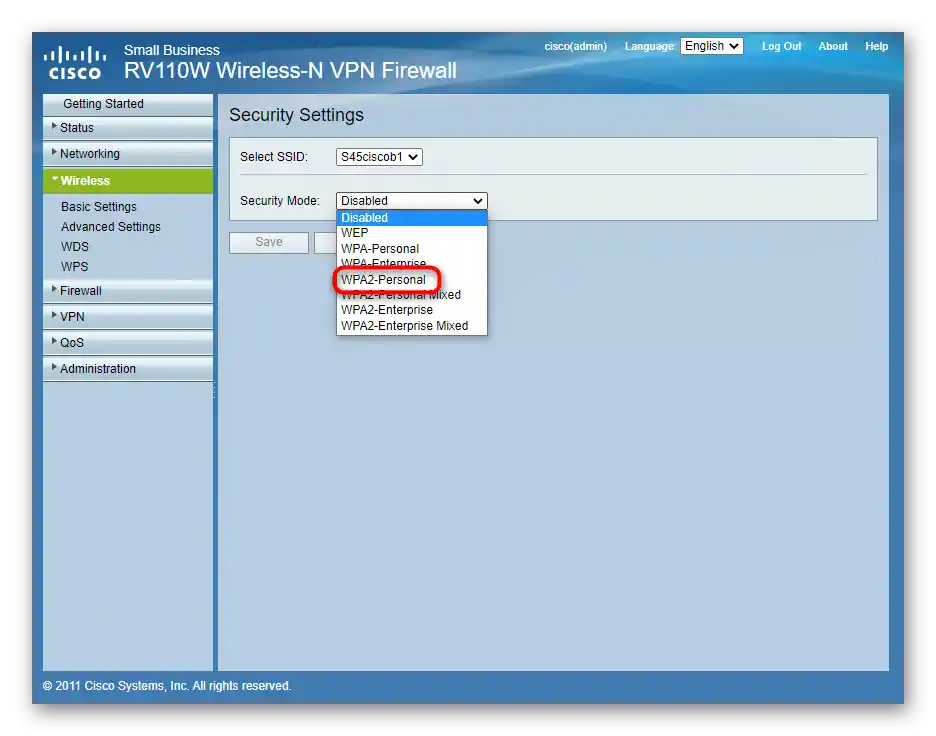
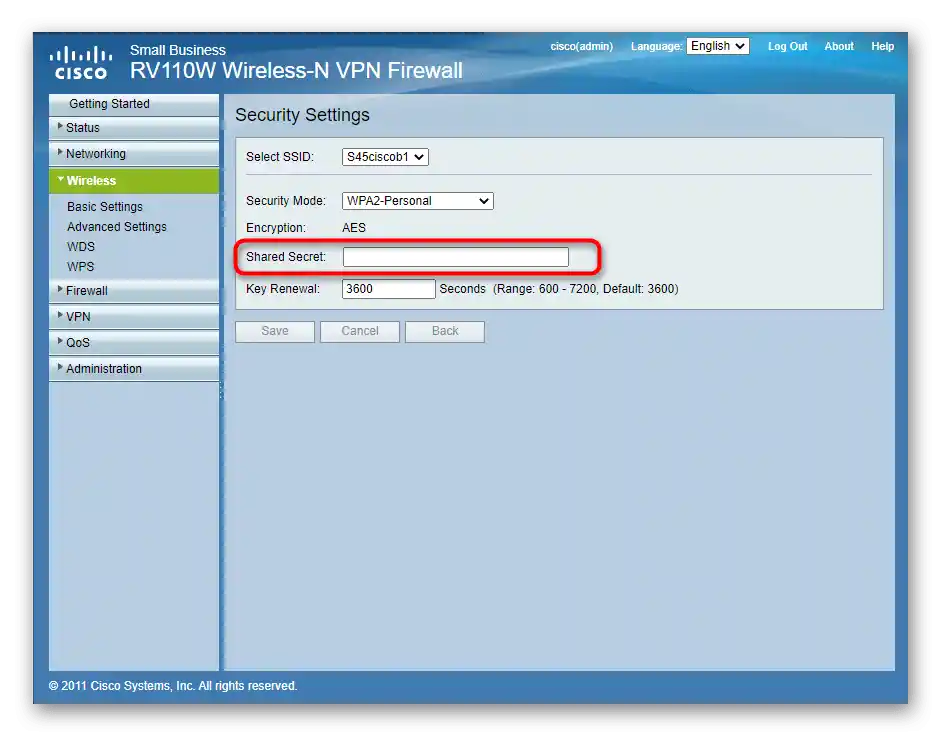
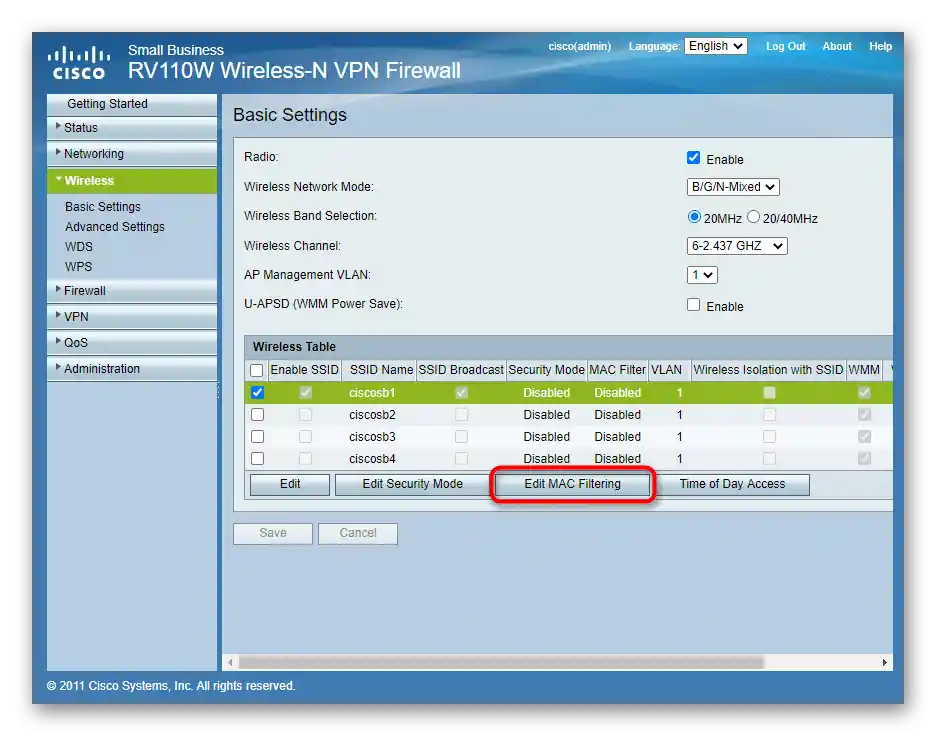
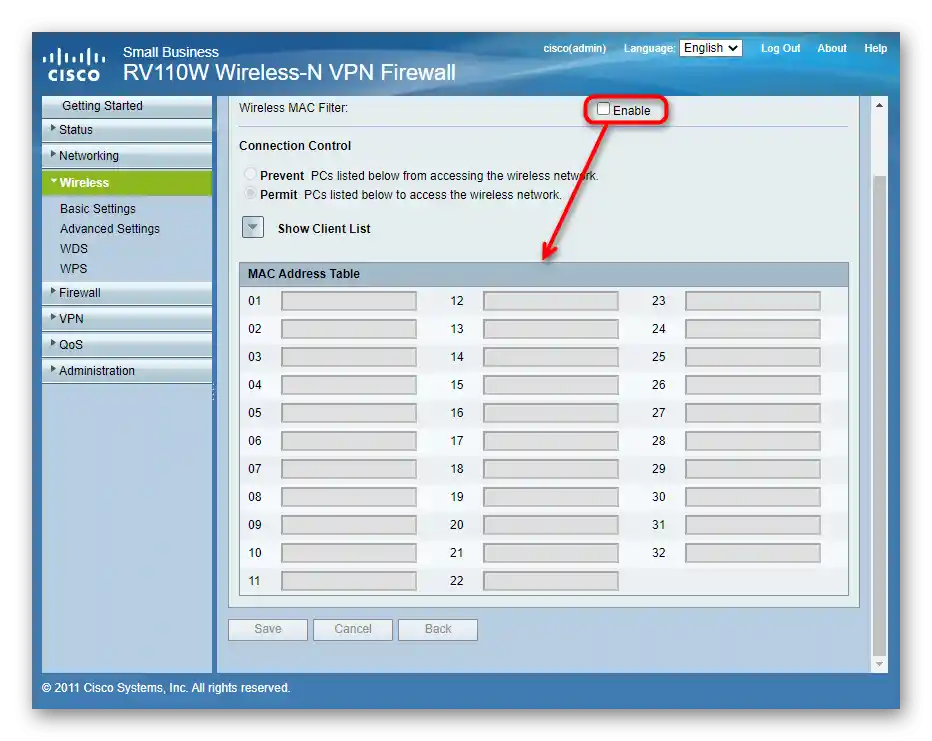
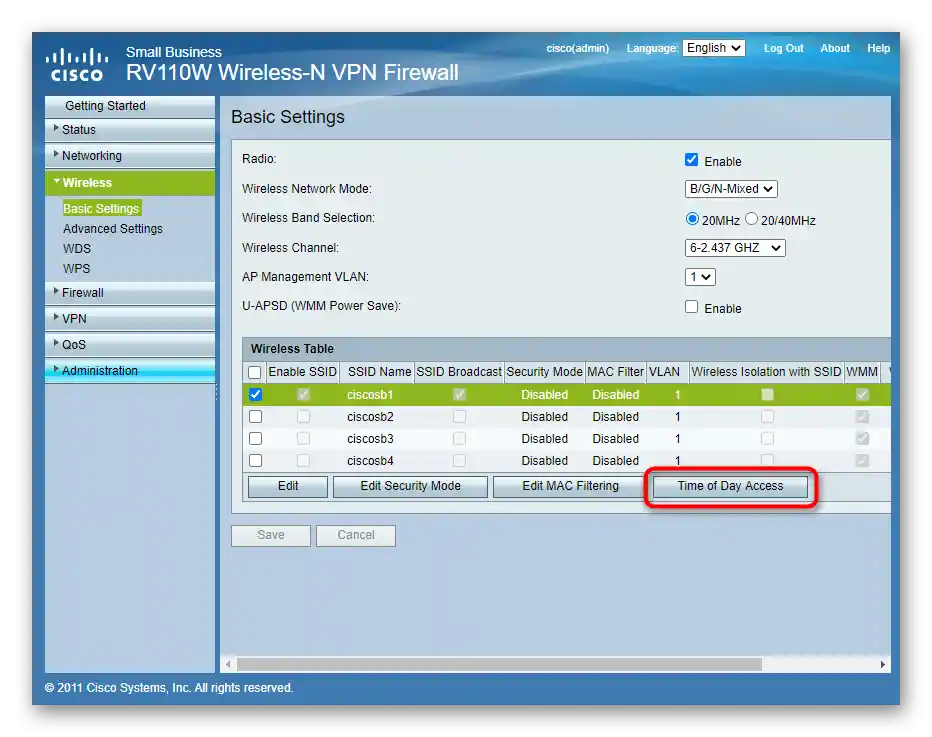
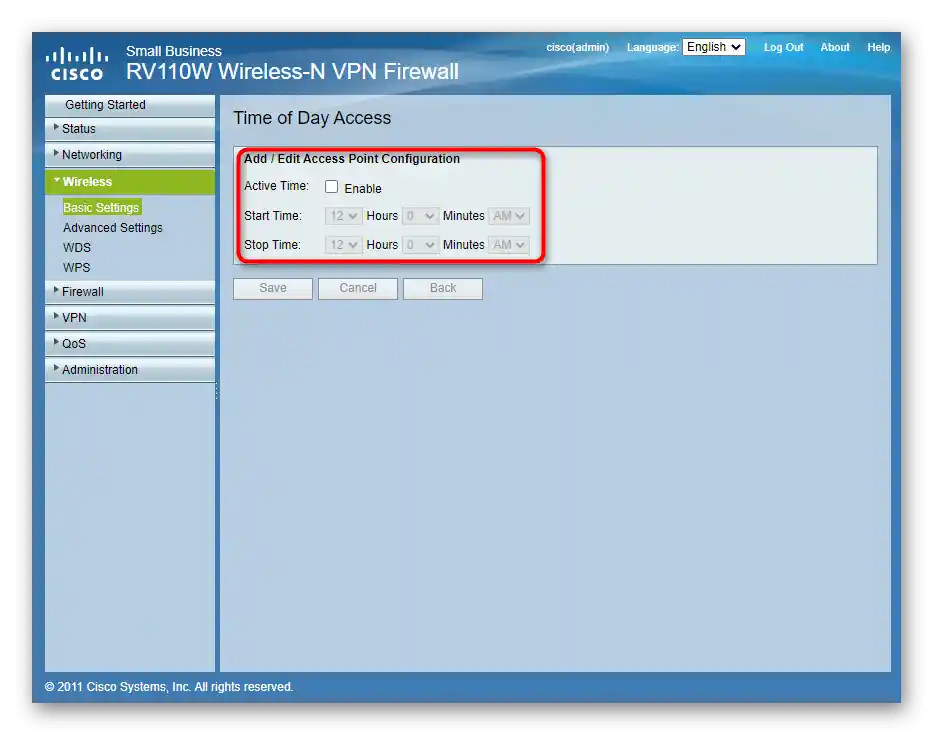
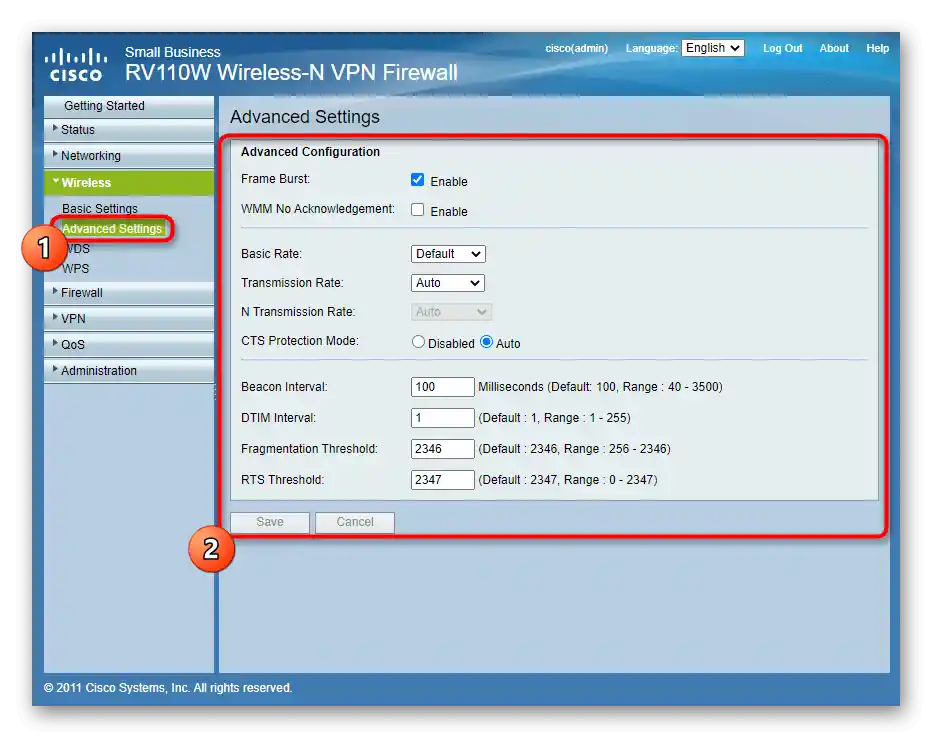
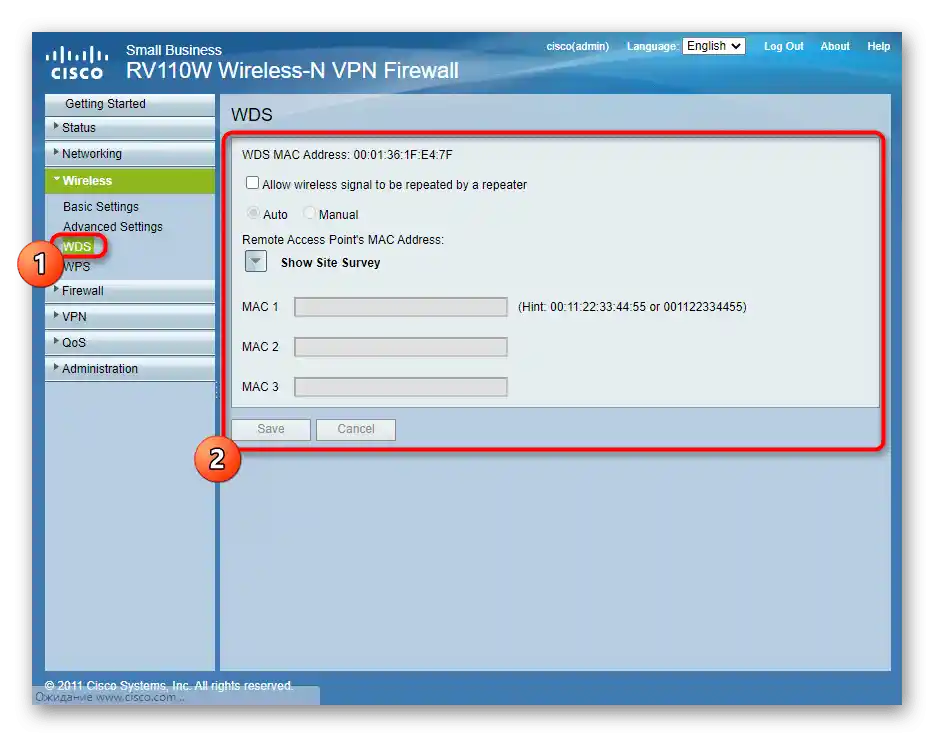
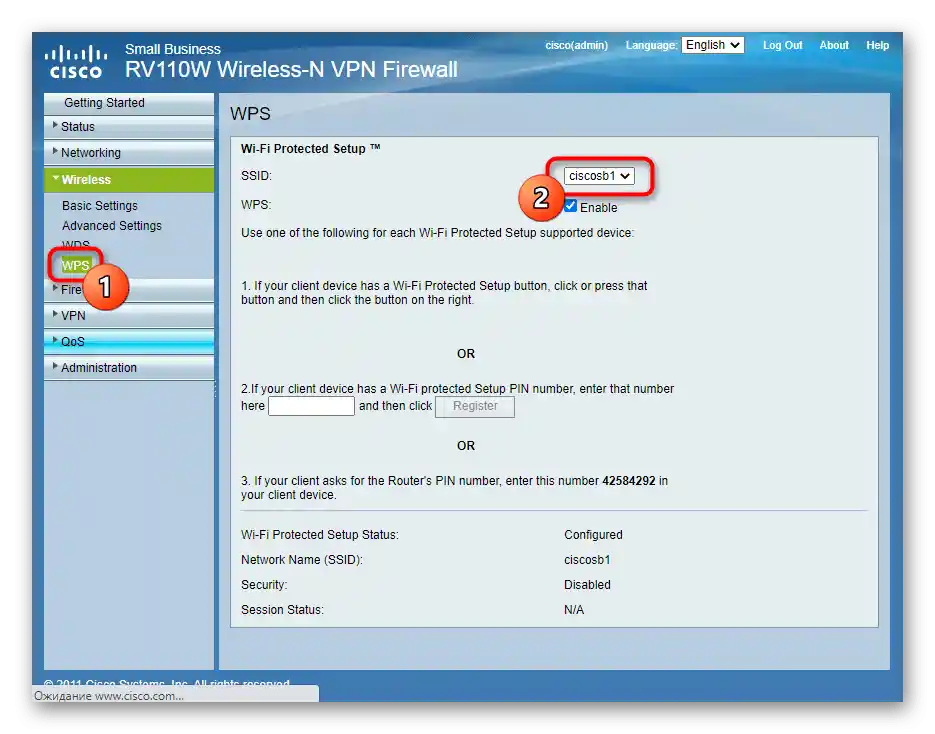
Krok 4: Bezpečnost
Společnost Cisco přistoupila unikátně k realizaci bezpečnostních parametrů pro router, přičemž nezapomněla na standardní nastavení, užitečné pro zkušené uživatele. Probereme je stručně, aby měl každý obecnou představu o dostupných možnostech v aktuálních verzích routerů.
- Přejděte do sekce "Firewall", kde rozbalte "Basic Settings". Obsahuje tlačítka pro vypnutí nebo aktivaci standardních pravidel ochrany. Ve výchozím nastavení jsou všechna zapnuta a nedoporučuje se je vypínat.
- Parametry plánování, přístupu a blokování konkrétních webových stránek se nastavují prostřednictvím účtu na oficiálních stránkách Cisco, který se otevře při přechodu k odpovídajícím kategoriím. Použijte pokyny od vývojářů, pokud se s podobnými nastaveními setkáváte poprvé nebo pokud během tohoto procesu nastaly další potíže.
- Menu zabezpečení uzavírají pravidla pro přesměrování portů. Tabulka byla již vytvořena předem, a vy pouze musíte zapsat názvy aplikací, které budou používat porty, zadat samotný protokol, počáteční a koncový port a IP adresu.
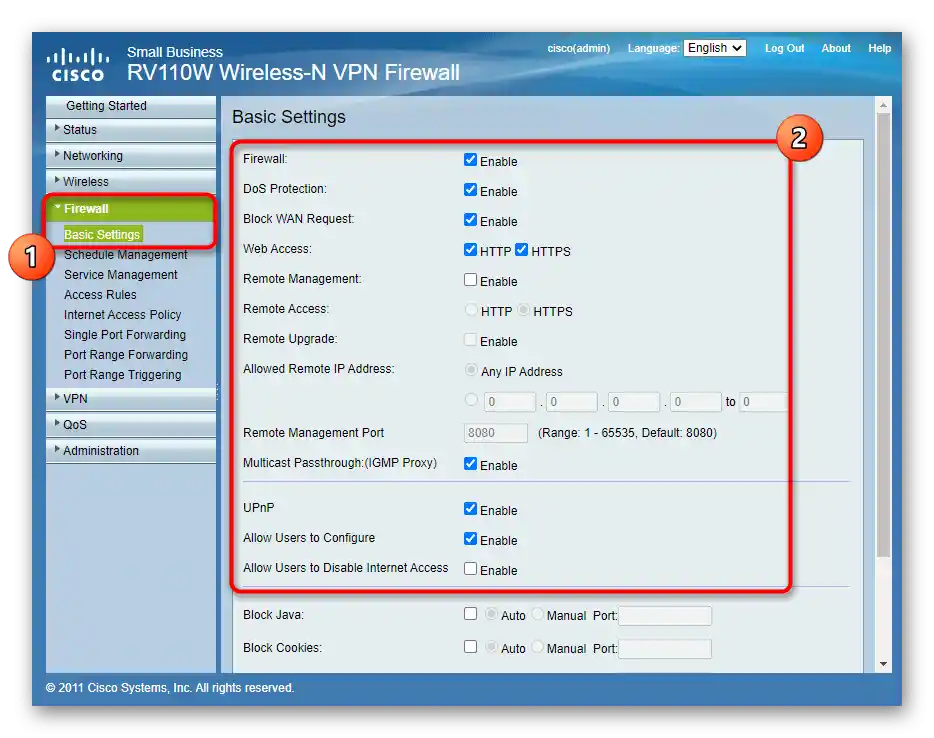
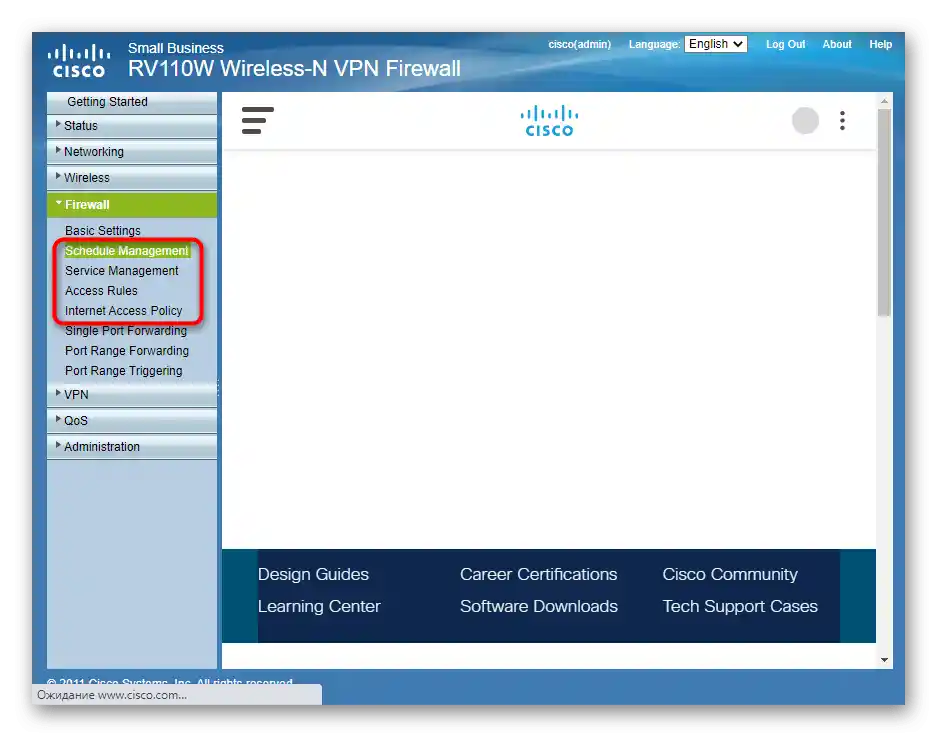
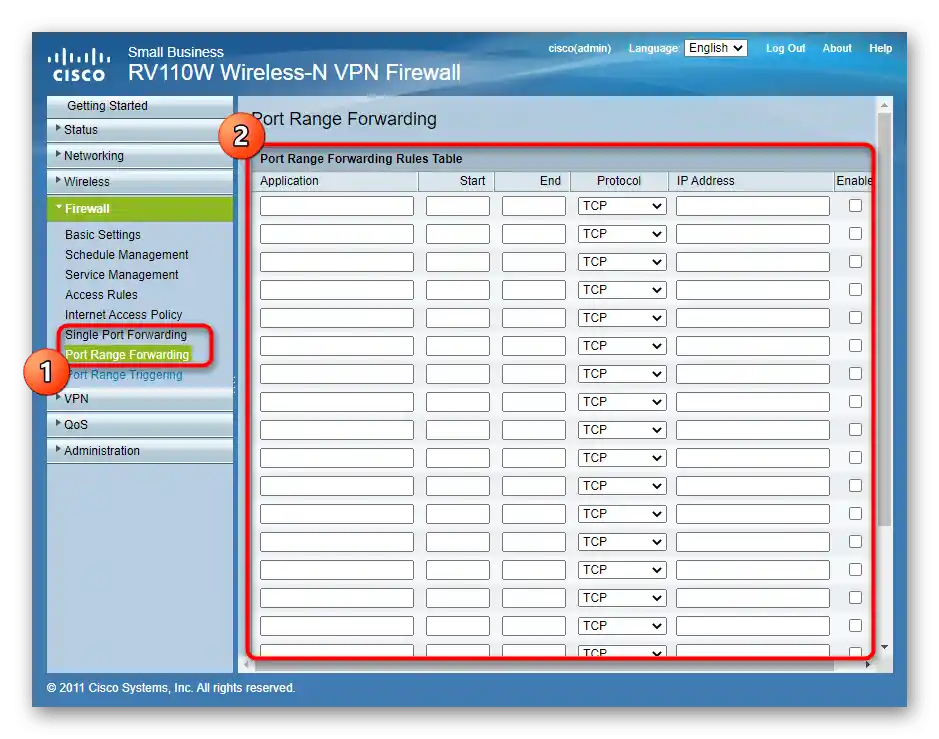
Pokud byly změny v sekci zabezpečení provedeny prostřednictvím účtu na oficiálních stránkách, nemusíte se obávat, že budou resetovány při návratu routeru k továrním nastavením. V opačném případě je vhodné vytvořit záložní soubor prostřednictvím sekce, o které se bude hovořit v následujícím kroku.
Krok 5: Administrace
S hlavními a doplňkovými parametry routerů jsme se seznámili výše.Zbývá se obrátit na sekci se systémovými nástroji, která může být užitečná i po dokončení všech konfiguračních akcí.
- Pro zobrazení všech dostupných menu stiskněte "Administration".
- První kategorie je zvláštní, protože umožňuje vybrat délku hesel používaných pro přístup k routeru a připojení k Wi-Fi. Můžete tuto možnost zapnout a ručně nastavit omezení, avšak většinou to není potřeba.
- K routeru se lze připojit pouze zadáním uživatelského jména a hesla, a správa přihlašovacích údajů se provádí přes "Users". Změňte výchozí heslo nebo přidejte nového uživatele, pokud je to potřeba.
- Věnujte pozornost diagnostickým nástrojům: umožňují bez otevření prohlížeče ověřit, že je přístup k určitému webu nebo IP adrese.
- Pokud jste dříve nastavovali pravidla zabezpečení a časový plán přístupu k síti, ujistěte se, že v kategorii nastavení času jsou všechna hodnoty správně vybrána, jinak bude plán fungovat nesprávně.
- Co se týče zálohování, vytvoření souboru se provádí přes samostatné menu, kde lze dokonce pomocí přepínání značek měnit konfigurace routeru a stahovat je samostatně.
- Cisco podporuje automatickou aktualizaci firmwaru, ale k tomu je potřeba stisknout "Download" a počkat na dokončení operace.
- Na závěr restartujte router nebo obnovte jeho nastavení, pokud něco nefunguje a chcete provést konfiguraci znovu.

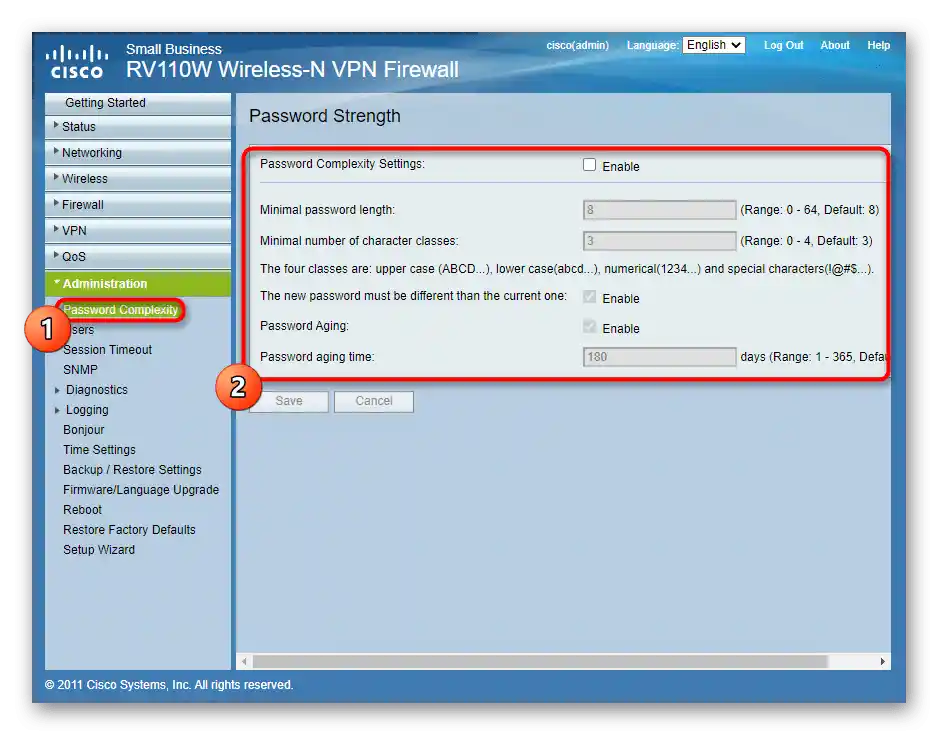
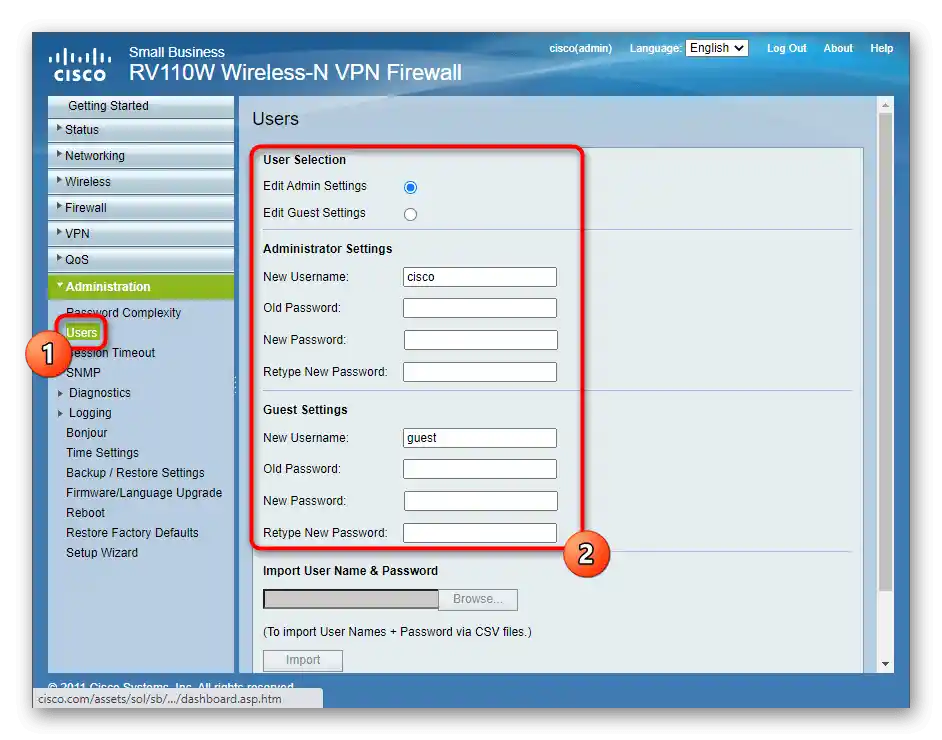
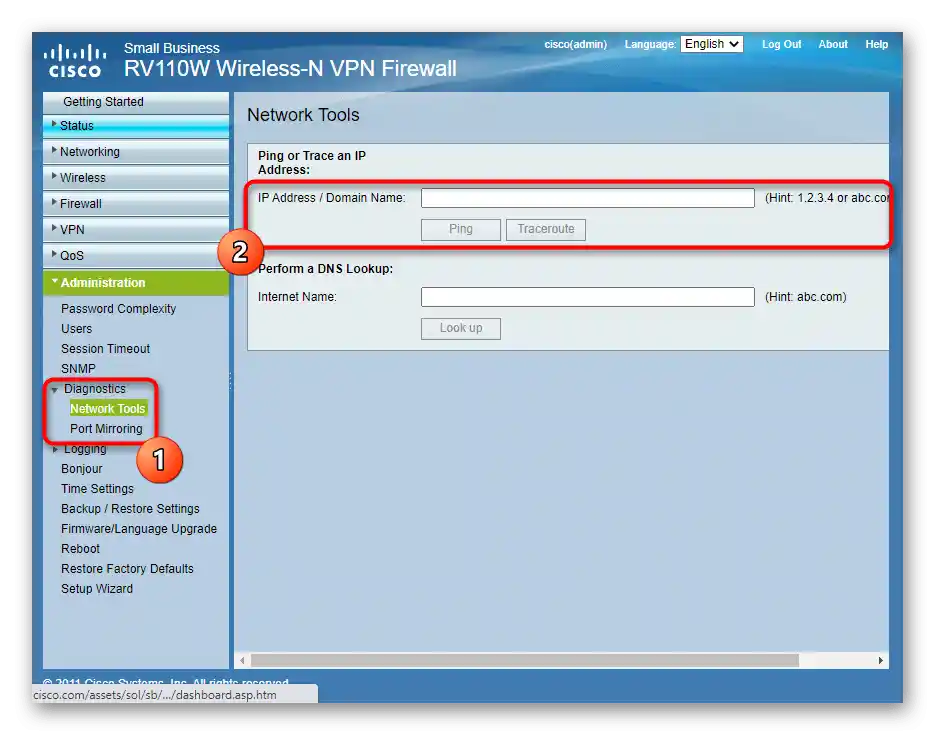
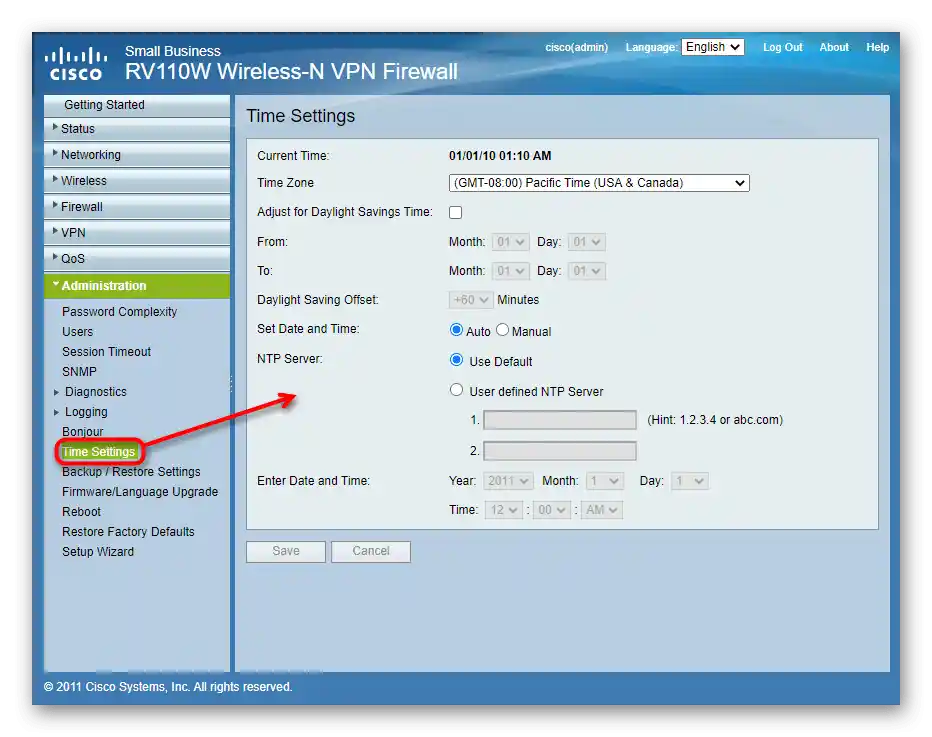
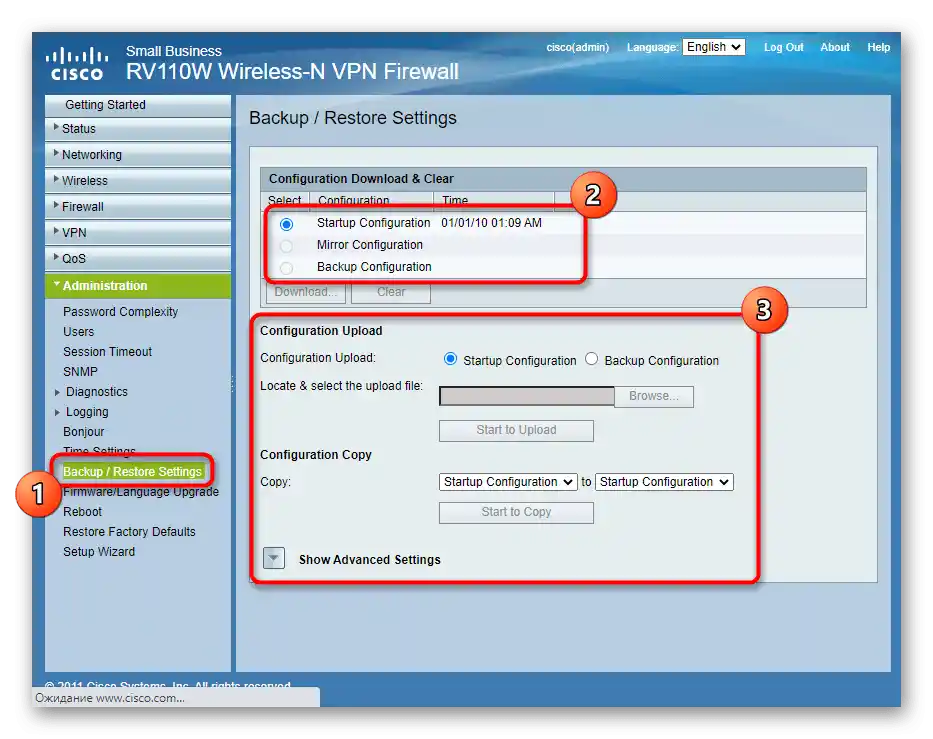
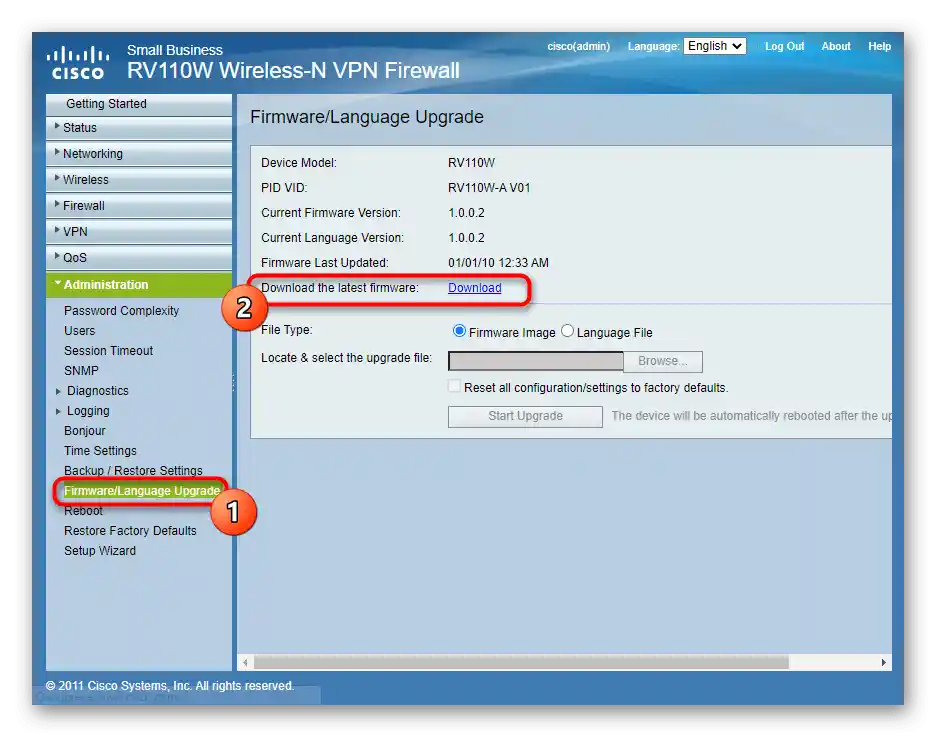
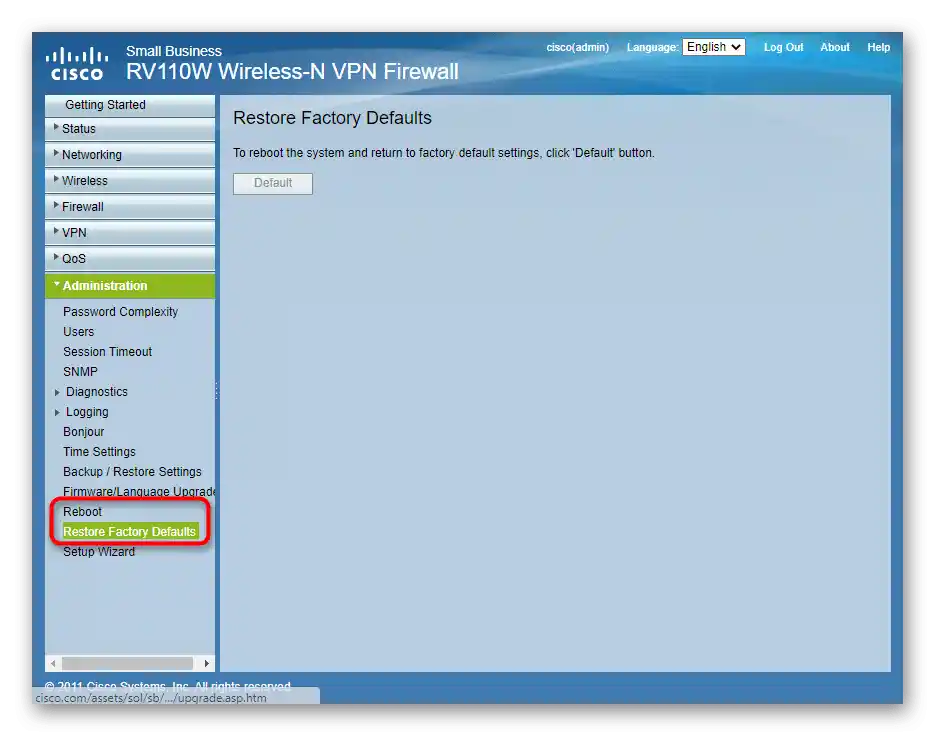
Moderní routery od Cisco podporují nastavení přes mobilní aplikaci, ale s určitými omezeními. Obecné informace o používání takových řešení naleznete v samostatném článku na našich stránkách na odkazu níže.
Čtěte také: Nastavení routerů přes telefon